win10为啥不能取消开机密码 如何解决Win10开机登录密码无法取消的问题
更新时间:2023-10-21 12:00:02作者:xtliu
Win10为啥不能取消开机密码?这是许多人在使用Windows 10操作系统时面临的一个问题,许多用户希望取消开机密码,以便更快地进入系统,但却发现无法找到相应的选项。实际上Windows 10默认开启了开机密码保护功能,这是为了确保系统的安全性。对于那些希望取消开机密码的用户来说,这可能是一个困扰。如何解决Win10开机登录密码无法取消的问题呢?接下来我们将探讨一些解决方法,帮助大家解决这一问题。
步骤如下:
1.打开电脑,点击开始菜单。
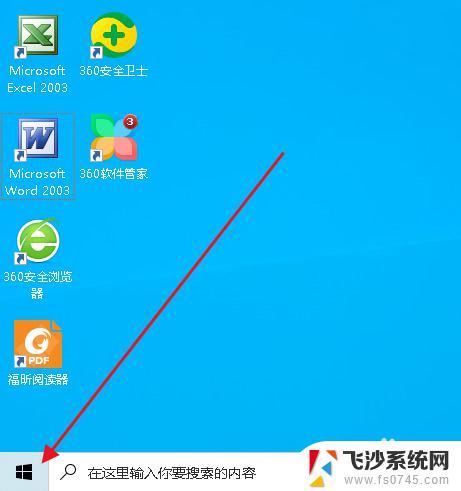
2.找到并打开windows系统,点击运行。
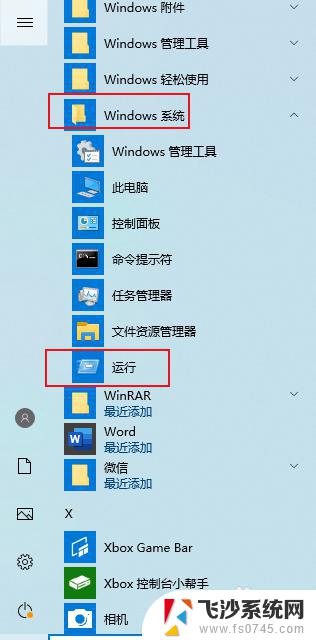
3.弹出对话框,输入Control Userpasswords2,确定。
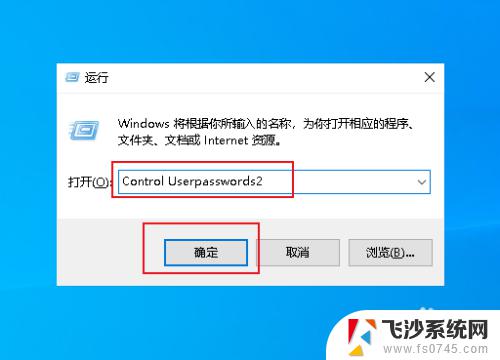
4.弹出对话框,可以看到要使用本计算机。用户必做输入用户名和密码前面的勾是选定状态。
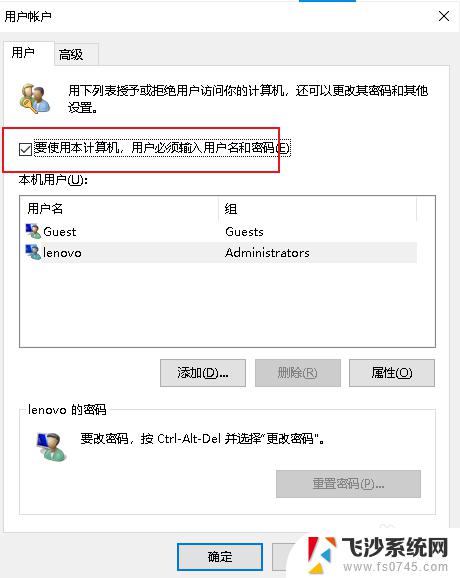
5.如果不要输入密码,就去掉方块内的对勾,确定。
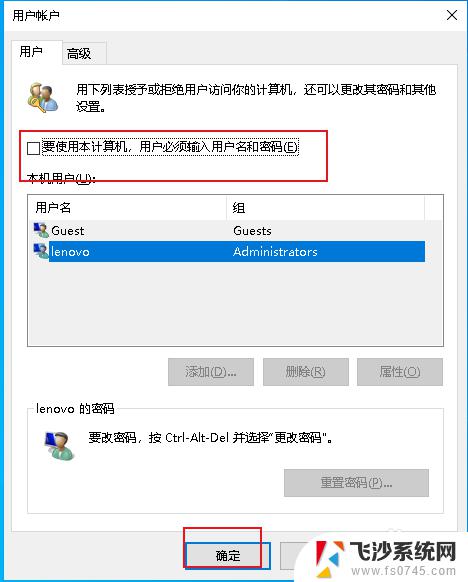
6.弹出对话框,输入一个简单的自动登录密码,确定。
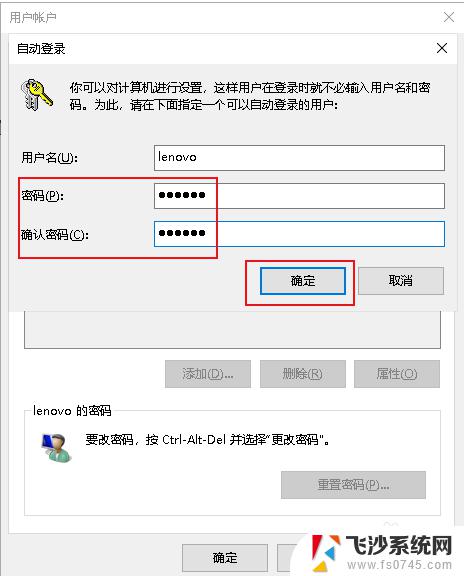
7.下次登录就不需要输入密码,直接点击登录即可。
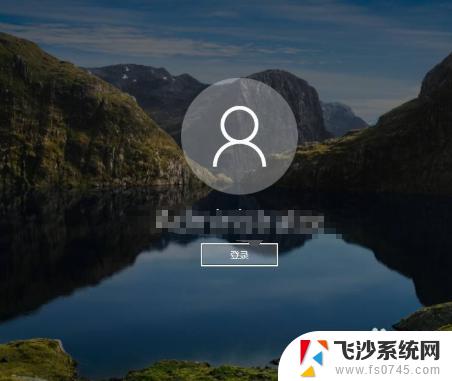
以上就是Win10为什么不能取消开机密码的全部内容,如果你也遇到了这种问题,不妨按照小编的方法来解决,希望能对大家有所帮助。
win10为啥不能取消开机密码 如何解决Win10开机登录密码无法取消的问题相关教程
-
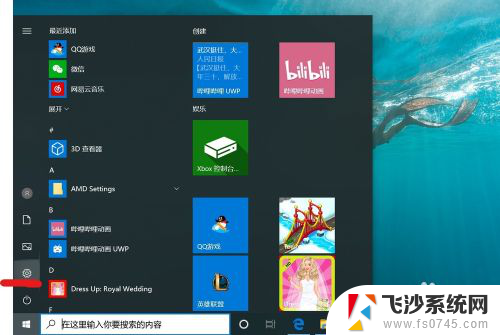 如何取消win10的开机密码 win10取消电脑开机密码步骤
如何取消win10的开机密码 win10取消电脑开机密码步骤2024-05-05
-
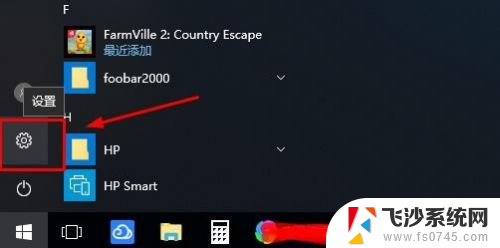 windows10如何取消登录密码 win10系统如何取消登录密码
windows10如何取消登录密码 win10系统如何取消登录密码2023-12-22
-
 怎样取消电脑的开机密码 Win10取消开机密码方法
怎样取消电脑的开机密码 Win10取消开机密码方法2024-07-29
-
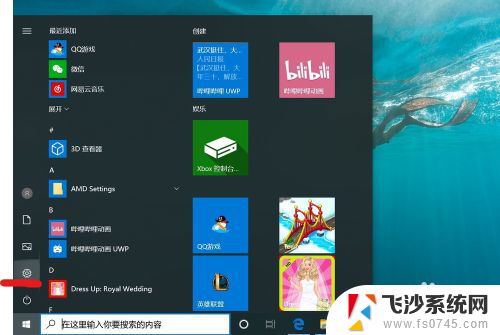 计算机取消开机密码 怎样取消win10电脑的开机密码
计算机取消开机密码 怎样取消win10电脑的开机密码2024-03-05
- win10 关闭密码登录 Win10如何取消开机密码设置
- win10取消microsoft账户登录密码 Win10 如何取消使用Microsoft账户登录的开机密码
- win10设置开机密码怎么取消 取消电脑开机密码的方法
- win怎么取消开机密码 win10电脑取消开机密码的方法
- win10怎样取消电脑密码 win10取消开机密码的方法
- 电脑的密码怎么取消掉 win10取消电脑开机密码的方法
- win8.1开始菜单改win10 Windows 8.1 升级到 Windows 10
- 文件:\windows\system32\drivers Win10系统C盘drivers文件夹可以清理吗
- windows10移动硬盘在电脑上不显示怎么办 移动硬盘插上电脑没有反应怎么办
- windows缓存清理 如何清理Win10系统缓存
- win10怎么调电脑屏幕亮度 Win10笔记本怎样调整屏幕亮度
- 苹果手机可以连接联想蓝牙吗 苹果手机WIN10联想笔记本蓝牙配对教程
win10系统教程推荐
- 1 苹果手机可以连接联想蓝牙吗 苹果手机WIN10联想笔记本蓝牙配对教程
- 2 win10手机连接可以卸载吗 Win10手机助手怎么卸载
- 3 win10里此电脑的文档文件夹怎么删掉 笔记本文件删除方法
- 4 win10怎么看windows激活码 Win10系统激活密钥如何查看
- 5 电脑键盘如何选择输入法 Win10输入法切换
- 6 电脑调节亮度没有反应什么原因 Win10屏幕亮度调节无效
- 7 电脑锁屏解锁后要按窗口件才能正常运行 Win10锁屏后程序继续运行设置方法
- 8 win10家庭版密钥可以用几次 正版Windows10激活码多少次可以使用
- 9 win10系统永久激活查询 如何查看Windows10是否已经永久激活
- 10 win10家庭中文版打不开组策略 Win10家庭版组策略无法启用怎么办